כיצד לצלם תמונות באמצעות מצלמת רשת למחשב נייד במחשב Windows ו- Mac
ישנם כלים סודיים מובנים רבים במחשב הנייד שלך, והמצלמה (המכונה גם מצלמת רשת) היא אחד מהם. מצלמת הרשת יכולה לעשות הרבה דברים מדהימים עבורך, כגון צילום תמונות.
פוסט זה משתף שלוש דרכים בחינם לצלם תמונות במחשב נייד באמצעות מצלמת רשת במחשב Windows ו- Mac.
המשך לקרוא ובצע אותו עכשיו.

תוכן הדף
חלק 1. כיצד לצלם באמצעות מצלמת רשת למחשב נייד בחלונות
מצלמת הרשת הנסתרת היא מַצלֵמָה במחשב Windows 10/8/7 / XP. זה יכול ללכוד את תמונות מצלמת הרשת ולהקליט את סרטי הווידאו בקלות.
שלב 1. בתפריט התחל, לחץ על מַצלֵמָה אריח לפתיחת האפליקציה.
לחלופין, תוכל להזין מצלמה בסרגל החיפוש כדי לפתוח אותה.

שלב 2. אז מסך המחשב שלך יהפוך לעינית ענקית ותוכל לראות את הפנים שלך במצלמת האינטרנט. פשוט לחץ על ה- לצלם כפתור בצד ימין (תמונת מצלמה) כדי ללכוד את מצלמת האינטרנט באופן מיידי.
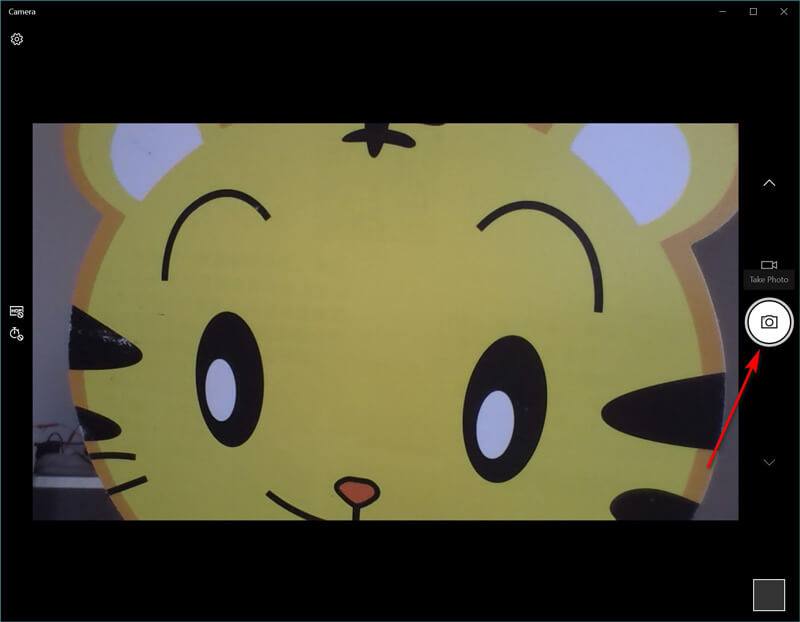
ואז התמונות שצולמו יישמרו בתיקיה בשם גליל מצלמה שלך תמונות תיקיה.
טיפים
- אם האפליקציה מבקשת רשות להשתמש במצלמה ובמיקרופון או במיקום שלך, החלט אם ללחוץ כן אוֹ לא.
- אם המחשב מקבל שתי מצלמות (בדרך כלל אחת מלפנים ואחת מאחור), תוכלו לעבור ביניהן על ידי לחיצה על החלף מצלמה סמל כדי לקחת את מצלמת האינטרנט באופן חופשי.
חלק 2. כיצד לצלם עם מצלמת אינטרנט למחשב נייד במחשב Mac
ובכל זאת, המחשב הנייד של מק כולל גם את מצלמת האינטרנט המובנית לצילום איתה תא צילום. זוהי האפליקציה החינמית לצלם תמונות ולהקליט קטעי וידאו במחשב נייד Mac.
שלב 1. השתמש בזרקור כדי לחפש את Photo Booth ולפתוח אפליקציה זו ב- Mac.
שלב 2. למצוא את ה צפה בתצוגה מקדימה של תמונות , לחץ עליו כדי לראות את הלחצן לצלם לַחְצָן.
שלב 3. בחר את צלמו כפתור או צלם רצף של 4 תמונות, ולחץ על לצלם כפתור כדי לצלם את תמונת המחשב הנייד במחשב הנייד של Mac.
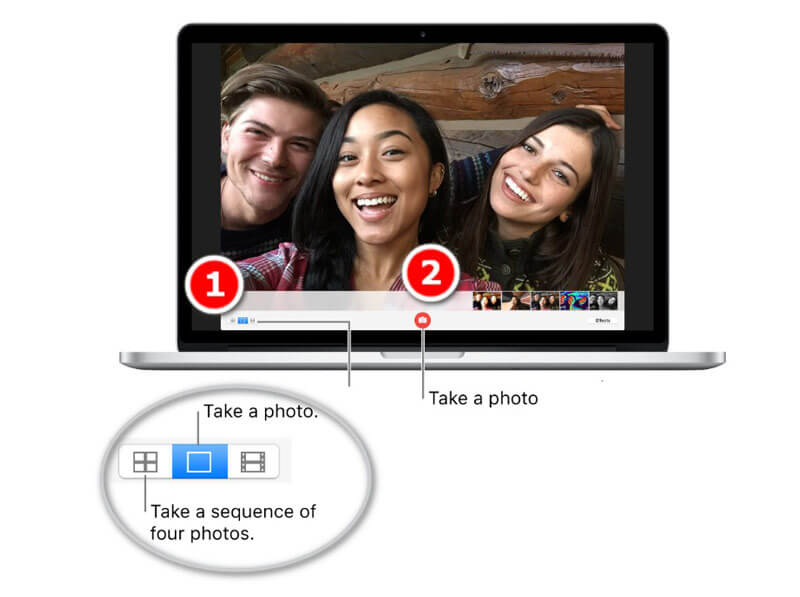
לאחר מכן תוכל למצוא את התמונות בספרייה בפרופיל המשתמש שלך על ידי מעבר לתפריט ב מוֹצֵא ובחר עבור לתיקייה (~ / תמונות / ספריית תא צילום / תמונות).
טיפים
- לאחר צילום התמונות במחשב נייד Mac, תוכלו לראות את התמונות ב- Photo Booth על ידי לחיצה על התמונות הממוזערות ולשתף אותן באמצעות דואר, הודעות, AirDrop, הערות וכו '.
- כדי לקחת את תמונות מצלמת הרשת מ- iSight, FaceTime וכו ', עליך להפעיל את ההרשאה לאפליקציות אלה.
- ישנם מקשי הקיצור שיכולים לצלם את צילום המסך עבור חלון מצלמת האינטרנט, או אזור מותאם אישית. להשיג את כלי צילום מסך של Mac פה.
חלק 3. כיצד לצלם מצלמות רשת על חלונות ו- Mac
לא רק התוכנה הסודית שצולמה בתמונות במחשבים ניידים של Windows ו- Mac, אתה יכול גם למצוא את התוכנה האוניברסלית כדי ללכוד את תמונות מצלמת הרשת במחשב Windows ו- Mac.
מקליט מסך Vidmore היא תוכנת לכידת המסך All-in-One, שיכולה לקחת את תמונות הסטילס למחשב הנייד ולהקליט את הווידיאו והשמע הדינמיים מהמחשב שלך.
![]() צילום תמונות מצלמת רשת במחשב נייד
צילום תמונות מצלמת רשת במחשב נייד
- צלם תמונות עבור מצלמת רשת ישירות במחשב נייד.
- צלם את התמונות על ידי בחירת אזור כלשהו.
- תומך בתכונות עריכת תמונות בזמן אמת.
- פלט תמונות כ- PNG, JPEG, BMP, GIF, TIFF.
- צלם תמונות בעזרת מקשי קיצור בקלות.
- הקלט וידאו, אודיו ומצלמת אינטרנט דינמיים.

שלב 1. הורד תוכנה זו בחינם והפעל אותה במחשב הנייד שלך. לאחר מכן, הכינו את מסך מצלמת הרשת שלכם.
שלב 2. בחר לכידת מסך מתוכנה זו ופשוט העבר את העכבר מעל חלון מצלמת האינטרנט. לחץ לחיצה ימנית על העכבר כדי לצלם את צילום המסך.

שלב 3. כאן הוא מציע את תכונות העריכה (שרטט קו / צורה, הוסף טקסט, הוסף הסבר, צבע ריסוס וכו ') עבור צילום המסך באופן אופציונלי.
נְקִישָׁה להציל כפתור לייצוא תמונת מצלמת הרשת.

טיפים
- לא רק לכידת חלון מצלמת הרשת, כלי זה גם מאפשר לך ללכוד באופן חופשי מסך מלבני על ידי גרירת העכבר. חוץ מזה, חלונות מותאמים אישית וצילום מסך מלא נתמכים גם כן.
- באפשרותך להתאים אישית את פורמט צילום המסך, מיקום התמונות ומקשי הקיצור על ידי לחיצה על המקש העדפות אפשרות בממשק הראשי.
חלק 4. שאלות נפוצות על צילום תמונות עם מצלמת אינטרנט למחשב נייד
אפליקציית המצלמה של Windows 10 חסרה ואיך לתקן?
באפשרותך לבצע את שלושת הדרכים לתיקון אפליקציית Camera חסרה ב- Windows 10. 1. שנה את הגדרות הפרטיות של אפליקציית Camera כדי להעניק לה הרשאת גישה למצלמת האינטרנט (לחץ הגדרות, בחר פְּרָטִיוּת תַחַת הרשאות אפליקציה ולהדליק אפשר לאפליקציות לגשת למצלמה שלך). 2. התקן מחדש את אפליקציית המצלמה. 3. עדכן את מנהלי ההתקנים של מצלמות הרשת. לאחר שניסית את כל הדרכים הללו, עליך לפנות למיקרוסופט בכדי לפתור אותה, אם הן עדיין לא עובדות.
מה קיצור הדרך לפתיחת מצלמת רשת ב- Windows 7?
נכון לעכשיו, אין קיצור דרך לפתיחת אפליקציית המצלמה ב- Windows 7. אתה צריך למצוא אותה על ידי לחיצה על סמל Windows ולמצוא מַצלֵמָה מ כל התוכניות רשימה.
מהו פורמט הפלט של צילום מצלמת רשת?
באופן כללי, פורמט תמונות הפלט הוא JPG למחשב נייד Windows ו- PNG למחשב נייד Mac.
כיצד אוכל לצלם ב- Surface Pro שלי?
אתה יכול להשתמש בכפתורי העט Surface Pro כדי לצלם את התמונות. קבל פרטים נוספים כאן ל צלם תמונות ב- Surface Pro.
סיכום
פוסט זה משתף 3 דרכים בחינם לצלם תמונה במחשב Windows ו- Mac. אתה יכול להשתמש בכלי המצלמה המובנים לצלם את המסך ולקבל את תוכנת לכידת המסך של צד שלישי בחינם להשלמת צילום התמונות.
איזו דרך היא המועדפת עליך?
יש לך הצעות טובות יותר?
אל תהססו להשאיר את הערותיכם למטה.


